Excel 成绩计算公式
在Excel中,成绩公式主要是嵌套的IF函数,用于检查各种条件,并在条件满足时返回特定的成绩。
我们用于成绩计算的公式是这样设计的,它可以验证所有检查成绩分级的条件,然后返回符合条件的成绩。
- 我们用于成绩计算的Excel公式是一种基于数据属性性质对数据进行分类的绝佳方法。如果我们有一个班级学生的考试成绩数据,并且希望知道哪位学生成绩好,得分比其他学生高,我们可以计算出成绩等级。
- 因为Excel中没有内置的成绩计算公式,所以我们需要使用”IF”函数。我们需要在以下情况下使用Excel中的嵌套IF公式来计算成绩,因为我们会有多种成绩等级。
如何使用Excel公式进行成绩计算
这里有一些计算成绩的 Excel 公式的示例:
1. 使用Excel公式计算学生的成绩
在这个示例中,我们有与学生期末考试成绩相关的数据,并且我们需要为所获得的成绩计算出等级。在这个示例中,我们需要定义等级的标准,以便我们可以计算出成绩。 “A”等级被认为是最高分,而”D”等级被认为是最低分。
我们需要以下步骤来使用Excel公式计算学生的成绩:
1. 首先,我们需要定义将用于返回学生所得分数的成绩的标准。
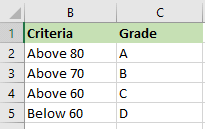
2. 在那之后,我们需要指定标准;我们需要确定如何计算学生的总分数和百分比。
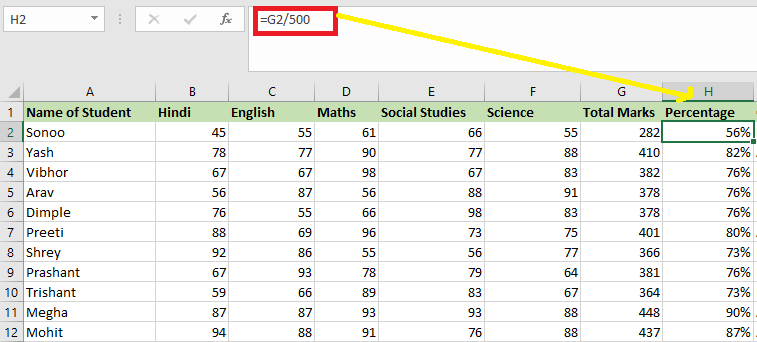
3. 当我们需要使用嵌套的IF公式时,公式为:
**=IF(H2 >80%,”A”,IF(H2>70%,”B”,IF(H2>60%,”C”,”D”))) **
我们在公式中使用的逻辑是:
- 如果学生的百分比大于80,则…
**=IF(H2 >80%,”A”,IF(H2>70%,”B”,IF(H2>60%,”C”,”D”))) **
- 如果百分比大于70,则学生将得到B等级。
**=IF(H2 >80%,”A”,IF(H2>70%,”B”,IF(H2>60%,”C”,”D”))) **
- 如果百分比大于60,则学生将获得C等级。
**=IF(H2 >80%,”A”,IF(H2>70%,”B”,IF(H2>60%,”C”,”D”))) **
- 最后,如果百分比小于60%,学生将获得D等级。
**=IF(H2 >80%,”A”,IF(H2>70%,”B”,IF(H2>60%,”C”,”D”))) **
4. 最后,我们必须向下拖动公式,以计算剩余学生或单元格的等级。
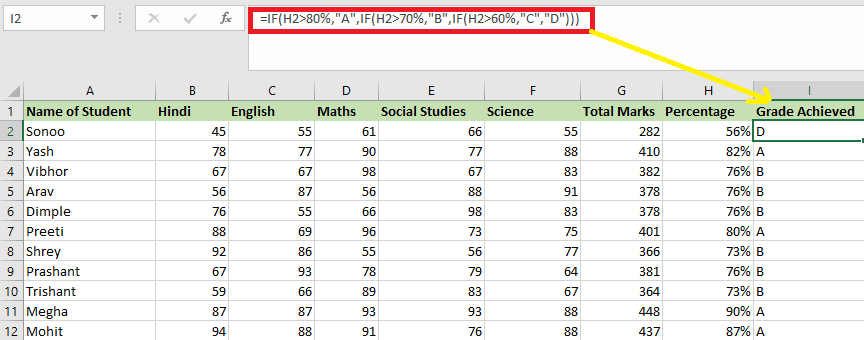
2. 使用Excel公式来计算产品质量等级
在这个等级公式示例中,我们需要根据收到的特定蔬菜的质量分数来计算蔬菜的质量等级。质量最好的蔬菜将被认为是“A”级,质量较差的蔬菜将被认为是“D”级。
以下是确定产品质量等级的步骤:
1. 首先,我们必须设定计算等级所需的标准。
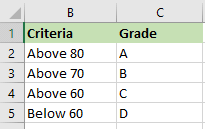
2. 接下来,我们将使用嵌套的IF else公式,就像我们在上面的例子中使用的那样,来计算产品质量的等级。
在这个例子中,我们需要使用以下公式:
**=IF(B2 >80%,”A”,IF(B2>70%,”B”,IF(BS>60%,”C”,”D”))) **
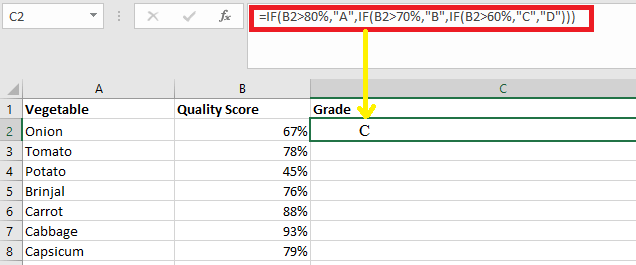
在这种情况下,我们定义了以下逻辑:
- 如果百分比大于80%,则成绩为”A”。
=IF(B2 >80%,”A”,IF(B2>70%,”B”,IF(BS>60%,”C”,”D”)))
-
如果百分比大于70%,则成绩为”B”。
=IF(B2 >80%,”A”,IF(B2>70%,”B”,IF(BS>60%,”C”,”D”)))
-
如果百分比大于60%,则成绩为”C”。
=IF(B2 >80%,”A”,IF(B2>70%,”B”,IF(BS>60%,”C”,”D”)))
-
最后,如果百分比小于60%,则成绩为”D”。
=IF(B2 >80%,”A”,IF(B2>70%,”B”,IF(BS>60%,”C”,”D”)))
3. 最后,我们需要将公式拖动到其他单元格以确定其余产品的成绩。
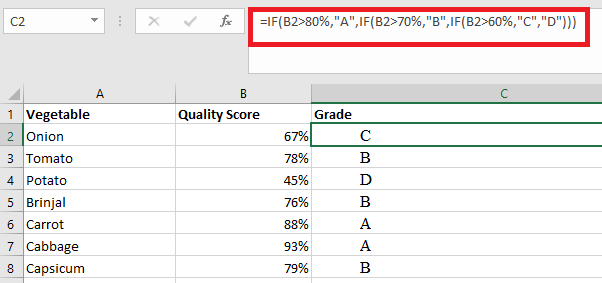
3. 计算服务中心所提供的质量等级
现在,与前面两个Excel等级公式的示例不同,这种情况下我们将使用的公式将会有所不同,因为评判标准将是针对客户服务中心的投诉数量。这意味着投诉越少,服务质量越高。
以下是定义服务等级标准的步骤。
1. 首先,我们必须定义服务等级标准。
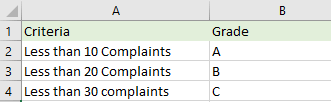
2. 随后我们必须使用以下公式来计算成绩;在这个例子中,我们使用”<“(小于)逻辑而不是”>”(大于)逻辑。
在这个例子中我们必须使用嵌套的IF公式:
**=IF(B2 <10,”A”,IF(B2<20,”B”,IF(B2<30,”C”,))) **
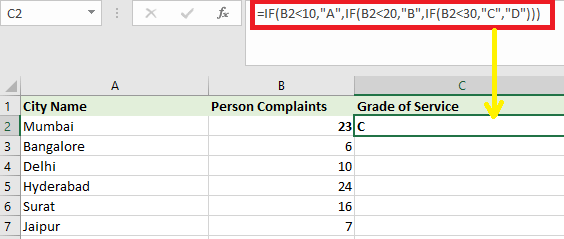
我们在这个示例中使用的逻辑如下:
- 如果投诉数量少于10个,得分将是”A”级。
**=IF(B2 <10,”A”,IF(B2<20,”B”,IF(B2<30,”C”,))) **
- 如果投诉少于20个,等级将是”B”。
**=IF(B2 <10,”A”,IF(B2<20,”B”,IF(B2<30,”C”,))) **
- 如果投诉少于30个,等级将是”C”。
**=IF(B2 <10,”A”,IF(B2<20,”B”,IF(B2<30,”C”,))) **
- 如果投诉不符合任何条件,等级将是”D”。
**=IF(B2 <10,”A”,IF(B2<20,”B”,IF(B2<30,”C”,))) **
3. 最后,我们需要将公式拖动到剩余的单元格中。
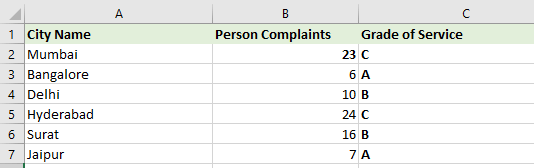
使用Excel公式计算成绩时需要记住的一些重要要点
在使用Excel公式计算成绩时,我们需要记住以下一些重要要点:
- 如果我们在计算成绩时,较低的数字代表较高的成绩,那么我们需要使用运算符”<“而不是”>”。
- 我们必须记住,用在公式内部的”IF”语句数目和关闭公式的括号数目必须相同。这意味着所有嵌套的if公式必须用”)”来关闭。
- 如果我们处理的是百分比而不是整数,我们需要在逻辑函数中声明百分比。
- 在将公式拖拽到其他单元格之前,我们必须确保所引用的范围已被锁定。
 极客笔记
极客笔记